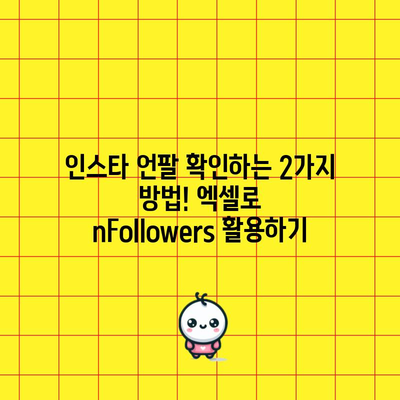인스타 언팔 확인 2가지 방법엑셀 nFollowers
인스타 언팔 확인은 많은 사용자들에게 흥미로운 주제이며, 특히 소셜 미디어의 영향을 고려할 때 더욱 중요해졌습니다. 본 글에서는 인스타 언팔 확인 2가지 방법, 즉 엑셀과 nFollowers를 활용한 방법에 대해 깊이 있게 다루고자 합니다.
1. 인스타 언팔 확인 방법
인스타그램은 현재 수많은 사람들이 소통하는 플랫폼으로 자리잡았습니다. 하지만, 우리가 팔로우하고 싶은 사람들과의 관계를 확인하는 것은 쉽지 않은 일입니다. 한 사람이 우리를 팔로우 취소하면 별도의 알림이 발생하지 않기 때문에, 사용자는 이를 스스로 확인해야 할 필요성이 생깁니다.
이러한 과정에서 언팔 확인 방법으로 가장 기본적인 것은 팔로워 목록과 팔로잉 목록을 비교하는 것입니다. 하지만, 수많은 팔로우를 일일이 비교하는 것은 상당히 번거롭고 수동적이기 때문에 많은 사람들이 이를 꺼려합니다. 따라서, 여기에서 제안하는 두 가지 방법, 엑셀과 nFollowers 확장 프로그램이 큰 도움이 될 것입니다.
인스타 언팔 확인 과정
| 단계 | 내용 |
|---|---|
| 1 | 인스타그램에 로그인 |
| 2 | 프로필에서 팔로워와 팔로잉 목록 확인 |
| 3 | lists 복사 및 붙여넣기 |
| 4 | 중복값 확인 및 언팔 계정 추출 |
위의 표는 인스타 언팔을 확인하는 기본적인 단계와 절차를 요약한 것입니다. 이 과정은 단순해 보이지만, 올바르게 수행하면 우리가 잃어버린 소중한 팔로워들을 즉시 확인할 수 있을 것입니다.
💡 더존 스마트A로 쉽고 정확하게 카드 지출을 관리하는 방법을 알아보세요. 💡
2. 엑셀 언팔 확인 방법
엑셀을 활용한 언팔 확인 방법은 여러장의 데이터를 관리하는 데 매우 유용합니다. 엑셀을 사용하면 각 계정의 팔로워 및 팔로잉 목록을 쉽게 관리하고 분석할 수 있습니다. 이를 통해 중복된 사람들과의 관계를 시각적으로 이해하는 것이 더 쉬워집니다.
엑셀로 언팔확인하기
- 인스타그램 로그인: 컴퓨터에서 인스타그램 웹사이트에 접속하여 로그인합니다.
- 목록 복사: 프로필에서 팔로워와 팔로잉 목록을 각각 클릭하여 실행합니다.
- 붙여넣기: 복사한 목록을 메모장에 붙여넣기 한 후, 다시 엑셀에 붙여 넣습니다.
- 조건부 서식 적용: 엑셀에서 중복 값을 확인하기 위해 조건부 서식을 설정합니다.
아래 표에서는 팔로워와 팔로잉의 상태를 시각적으로 확인할 수 있도록 설계되었습니다.
| 상태 | 설명 |
|---|---|
| 언팔한 계정 | 검은 글씨 및 흰 배경 (중복 없음) |
| 여전히 팔로우 | 빨간 글씨 및 빨간 배경 (중복 있음) |
이 과정을 통해 우리는 엑셀을 효과적으로 활용하여 나를 언팔한 계정을 쉽게 식별할 수 있습니다. 이 방법은 다른 사람의 계정을 확인하는 데도 사용할 수 있다는 장점이 있습니다.
💡 수면 질 향상을 위한 완벽한 추적기 선택법을 알아보세요. 💡
3. nFollowers 확장 프로그램 확인 방법
nFollowers는 크롬 브라우저에서 사용 가능한 확장 프로그램으로, 인스타그램 계정에서 불필요한 작업을 줄이고 빠르게 언팔 상태를 확인할 수 있도록 도와줍니다. 설치 후 사용은 매우 간단하며, 사용자에게 더 많은 편리함을 제공합니다.
nFollowers 사용법
- 크롬 브라우저 실행: 크롬을 열고 chrome 웹 스토어에 접속합니다.
- nFollowers 검색: 검색창에 nFollowers를 입력하고 해당 확장 프로그램을 클릭합니다.
- 설치: Chrome에 추가 버튼을 클릭하여 설치를 완료합니다.
- 확장 프로그램 사용: 설치 후 상단 아이콘을 클릭하여 프로그램을 실행합니다.
nFollowers 프로그램을 통해 손쉽게 팔로어 상태를 확인할 수 있습니다. 이는 큰 편리함을 제공할 뿐만 아니라 분석 과정에서도 훨씬 더 효율적입니다.
| 항목 | 설명 |
|---|---|
| 좋은 점 | 빠르고 자동화된 언팔 확인 |
| 단점 | 사용자 수 증가 시 로딩 시간 지연 |
이 방법은 팔로워 수가 많은 경우에도 사용하기 용이하며, 자동으로 분석하여 결과를 제공하기 때문에 많은 사용자들에게 추천됩니다.
💡 더존 스마트A로 카드 사용 현황을 쉽게 분석해 보세요. 💡
결론
인스타 언팔을 확인하는 두 가지 방법, 엑셀과 nFollowers 모두 각각의 장점과 단점을 가지고 있습니다. 엑셀 방법은 손이 많이 가는 작업이지만 다방면으로 활용 가능하다는 점에서 매력적이며, nFollowers는 빠르고 간편하게 사용할 수 있습니다. 사용자의 필요에 따라 적절한 방법을 선택하여 인스타그램 관리에 도움을 받기 바랍니다.
💡 엑셀을 활용해 언팔 상태를 쉽게 관리하는 방법을 알아보세요. 💡
자주 묻는 질문과 답변
💡 수면 질 개선을 위한 필수 가이드를 지금 확인해 보세요. 💡
Q1: 인스타 언팔 확인 방법은 무엇인가요?
답변1: 인스타 언팔 확인은 팔로워 목록과 팔로잉 목록을 비교하거나 엑셀 및 nFollowers와 같은 도구를 사용하여 수행합니다.
Q2: 엑셀을 사용한 언팔 확인 방법은 번거로운가요?
답변2: 처음에는 번거로울 수 있지만, 일단 작업이 완료되면 유형별로 데이터를 시각적으로 분석할 수 있는 장점이 있습니다.
Q3: nFollowers는 안전한가요?
답변3: nFollowers는 사용이 간편하고 데이터 보호를 위해 안전하게 설계되었습니다. 그러나 모든 온라인 도구와 마찬가지로 사용자의 discretion이 필요합니다.
Q4: 모바일 앱으로도 언팔 확인이 가능한가요?
답변4: 가능하지만, 많은 개인정보 유출 위험이 있어 추천하지 않습니다. 대신, 위의 방법을 통해 안전하게 확인하시기 바랍니다.
Q5: 인스타 언팔 확인 후 어떻게 해야 하나요?
답변5: 언팔한 계정을 파악한 후, 자신의 인스타그램 전략을 조정하거나 해당 계정에 대해 후속 조치를 고려할 수 있습니다.
인스타 언팔 확인하는 2가지 방법! 엑셀로 nFollowers 활용하기
인스타 언팔 확인하는 2가지 방법! 엑셀로 nFollowers 활용하기
인스타 언팔 확인하는 2가지 방법! 엑셀로 nFollowers 활용하기